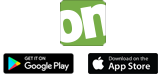Les fichiers PDF ne peuvent pas être téléchargés. Un fichier etx.ebd ou .acsm de 1 Ko est téléchargé. Le bouton du téléchargement manque, ou bien le livre qui donnait d’abord uniquement ce fichier etx.ebd (ou fichier .acsm), n’a plus de bouton de téléchargement non plus.

Les deux problèmes ont la même cause pouvant être ramenés au système d’un fournisseur externe. Celui-ci ne permet pas l’accès direct à ses contenus et les encode lui-même en se servant d’une plus ancienne version de GDN (Adobe Content Server). Cette solution fonctionne pendant le prêt avec un métafichier XML (ebx.etd ou .acsm), qui contient l’adresse URL de la licence ainsi que celle du document PDF proprement dit. Dans un tel cas, on ne devrait pas télécharger le fichier à l’aide de la commande « Enregistrer sous », mais au contraire l’ouvrir directement. Adobe Reader installé sur l’ordinateur de l’utilisateur ouvre le fichier alors directement. Après l’ouverture, il télécharge le fichier de licence indiqué dans ce fichier et ensuite le document PDF correspondant (eBook). Un deuxième téléchargement d’un tel métafichier n’est pas possible, car l’autorisation correspondante sur le serveur expire rapidement et, par conséquent, le prêt est considéré comme terminé. C’est la raison pour laquelle on devrait ouvrir le fichier directement. Ce genre de titres porte un avertissement sur la page de téléchargement mentionnant que vous devez ouvrir le fichier directement.
Le Lecteur Windows Media ne lit pas de médias sous Windows 7.

Il peut arriver que le Windows
Media Player (WMP) du nouveau système d'exploitation Windows 7 de Microsoft ne lise pas de contenu protégé par GDN. Il se peut que la raison de ce problème soit un bogue dans l’outil employé par le fabricant "Sysprep" afin de faire lise le système d’exploitation sur l’ordinateur. Il existe un article à ce sujet dans la Base de Connaissances de Microsoft, avec des suggestions afin de régler ce problème : br />
http://support.microsoft.com/kb/976590
Tout d'abord, en cas de problème lors de la lecture de contenu protégé par GDN, les propriétaires d'ordinateurs devraient se servir de Windows 7 afin de vérifier si leur système est affecté par l'erreur. Voir le lien suivant:
http://go.microsoft.com/fwlink/?LinkID=166118
Téléchargez le fichier qui y est stocké et ouvrez-le avec votre lecteur multimédia. Vous serez invité à télécharger une mise à jour de votre lecteur multimédia. Cliquez sur « Autoriser », puis « Mettre à jour » pour mener à bien la procédure. Si votre système peut maintenant lire le fichier téléchargé, votre ordinateur n'est pas affecté par l'erreur. Toutefois, si vous recevez un message d'erreur lorsque vous essayez de lire le fichier, vous devrez utiliser l'outil ResetDRM suivant afin d'éliminer l'erreur.
Information importante: Cet outil supprime toutes les licences GDN de Windows
Media Player de votre installation actuelle de Windows 7. Vous devez utiliser l'outil seulement si tous les types de contenus protégés par GDN ne peuvent pas être lus. Après avoir utilisé l'outil, vous aurez besoin d'obtenir de nouvelles licences pour toutes vos données protégées par GDN.
Outil Reset DRM:
http://go.microsoft.com/fwlink?LinkId=105000
Téléchargez ce programme sur votre disque dur. Cliquez sur ce lien puis, avec le bouton droit de la souris, sélectionnez « Exécuter en tant qu'administrateur » ; l'outil fait le reste de la procédure automatiquement. Téléchargez ensuite le fichier de test à nouveau et si il peut maintenant être lu, c’est que l'erreur a été corrigée.
Comment lire des titres au format ePub avec le iPad, iPhone ou iPod Touch ?

Les eBooks au format ePub peuvent être lus sur le iPad, iPhone et iPod Touch avec l'application Villagemedias.
Les instructions peuvent être trouvées ici. Sinon, vous pouvez utiliser les livres électroniques au format ePub sans l'application Villagemedias en utilisant l’application «BluefireReader » (
télécharger ici).
Une condition préalable (comme avec l'application Villagemedias) est l'installation du logiciel gratuit Adobe ID lorsque vous ouvrez le programme. (Plus d’informations au sujet d’Adobe ID sont disponibles sur
le site web d’Adobe).
Vous pouvez utiliser les documents audio et les fichiers musique en streaming directement sur votre application. A noter : pour emprunter un document audio, vous devez décider au préalable si vous souhaitez l’emprunter par streaming (via l’application) ou le télécharger (sur la page Internet). Durant la durée du prêt, un document lu en streaming ne peut plus être transféré sur l’ordinateur via votre compte. Inversement, un titre audio déjà téléchargé ne peut plus être lu en streaming.
Pour ouvrir un document en ePub du Villagemedias avec Bluefire Reader, il existe différentes options:
a) Téléchargement sur un PC ou ordinateur portable (Windows ou Mac OS)
1. Les données se terminant en «acsm », qui sont proposées lors du téléchargement d'un titre en ePub, devraient être sauvegardées sur le disque dur.
Ensuite, ces données peuvent être attachées à un e-mail et envoyées au terminal concerné (iPad, iPhone ou iPod Touch). Lorsque le message est ouvert sur le terminal, le message «Ouvrir avec Bluefire Reader » apparaîtra.
Après l'ouverture (et en entrant votre identifiant Adobe, si nécessaire), le titre peut être utilisé sur le terminal durant la période de prêt.
2. Sous Windows, les données ePub se trouvent généralement sur le périphérique de stockage de données local. L’ordinateur sera ensuite relié à l’appareil de lecture. À ce moment-ci, vous aurez besoin d’utiliser iTunes (
télécharger ici). L’échange de données peut être réalisé par l’application Bluefire Reader (voir « partage de fichiers » sous la rubrique de synchronisation de l’onglet « Apps »). Ajoutez ePub aux documents de BluefireReader.
Le ePub sera alors automatiquement transféré vers l’appareil de lecture, et peut y être ouvert avec Bluefire Reader. De plus amples renseignements peuvent être trouvés ici (
instructions en anglais).
b) Téléchargement directement sur l’appareil de lecture
Avec le navigateur « Safari » de l’appareil de lecture, vous pouvez chercher directement dans le Villagemedias pour des titres au format ePub et – après connexion à votre compte d’utilisateur – les ouvrir avec l’application Bluefire Reader.
Utilisation de eBooks en format ePub avec les appareils sur système Android

Avec l’application gratuite Villagemedias pour appareils Android, vous pouvez utiliser des livres électroniques au format ePub sur un appareil Android. Les instructions peuvent être trouvées ici.